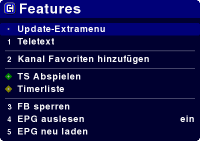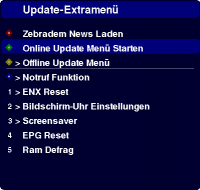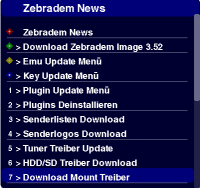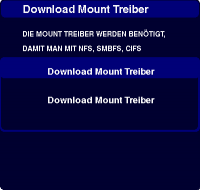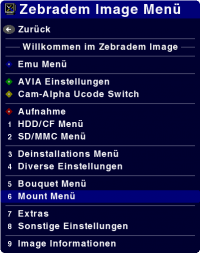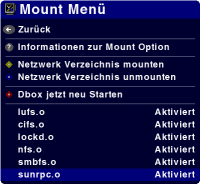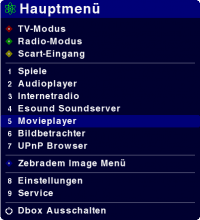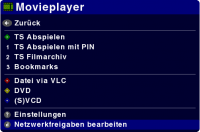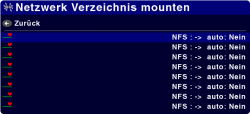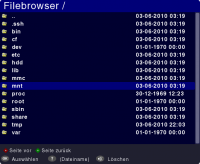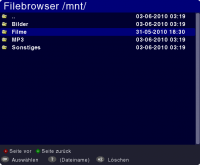[Zurück zum ZebraDem Image Menü]

Das Board mit Freiheiten
Imagebeschreibung; Menüpunkt Mount Menü
Mounttreiber installieren
- Die Module sind Treiber, um mit CIFS, FTPS, SMBFS oder NAS zu Mounten.
- Diese müssen zuerst per FTP oder Onlineinstallation nach /var/modules kopiert werden,
- dann im Menü Dbox Taste -> Zebradem Image Menü -> Mount Menü aktiviert werden.
- Danach die Box neu starten, dann kann im Mount Menü gemountet werden.
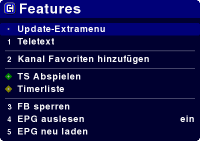 Update Extramenue Update Extramenue |
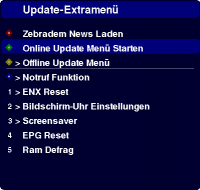 Online Updatemenue starten Online Updatemenue starten |
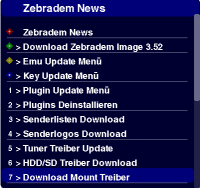 Download Mount Treiber Download Mount Treiber
|
 Download Mount Treiber Download Mount Treiber |
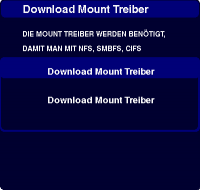 Statusanzeige Statusanzeige
|
Mounttreiber aktivieren
- Nun werden die Mount-Treiber aktiviert, damit diese für das Streamen genutzt werden können.
 blaue Taste blaue Taste |
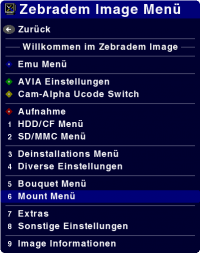 Taste6 Taste6 |
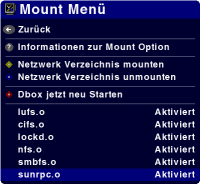 rote Taste rote Taste
|
 Download Mount Treiber Download Mount Treiber |
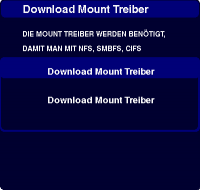 Statusanzeige Statusanzeige
|
NFS-Server mounten
- Jetzt kann ein Verzeichnis auf einem NFS-Server gemountet werden.
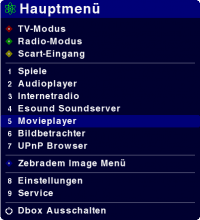
|
| Movieplayer
|
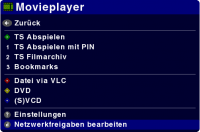 |
 |
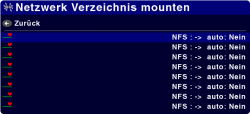
|
| Netzwerkfreigabe bearbeiten |
Netzwerkverzeichnis mounten |
"OK -Taste"
|
- Typ = NFS
- ServerIP = IP_vom_NFS-Server
- Verzeichnisfreigabe = Verzeichnis_vom_NFS-Server (immer mit "/" beginnent)
- lokales Verzeichnis = Verzeichnis_von_der_DBox2 (siehe die beiden unteren Bilder)
- Beim Start mounten = Ja/Nein (Automount)
- Mountoptionen = rw, soft, udp (ro in rw ändern, damit das Serververzeichnis beschreibbar ist)
- Mountoptionen = nolock, rsize=8192, wsize=8192
- Benutzer = root (Benutzer vom NFS-Server)
- Passwort = wird nicht angezeigt (Passwort vom NFS-Server)
- MAC Adresse = 11:22:33:44:55:66 (oder die reale Mac vom NFS-Server)
- Jetz mounten (hier wird das Verzeichnis gemountet)
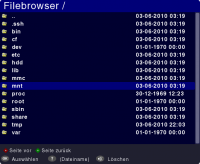 |
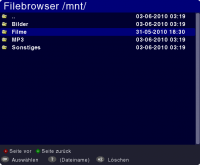
|
| mnt wählen |
Film wählen
|
 |

|
| Mount Anzeige |
Unmount Anzeige
|
- Nach dem "Jetz mounten" erschein das erste Bild und um zu prüfen, ob das Verzeichnis gemountet wurde,
- auf "Netzwerk Verzeichnis unmount" gehen und das zweite Bild müsste zu sehen sein.
[Zurück zum ZebraDem Image Menü]
|